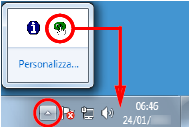Avvio del Software Operation Panel
Software Operation Panel si installa insieme al driver PaperStream IP.
Con questa applicazione, è possibile configurare le impostazioni per le operazioni dello scanner e la gestione dei materiali usurabili.
ATTENZIONE
Non avviare Software Operation Panel durante la scansione.
Se si modificano le impostazioni del Software Operation Panel mentre la finestra del driver dello scanner è visualizzata, le modifiche potrebbero non essere applicate immediatamente. In tal caso, chiudere la finestra del driver dello scanner e riaprirla.
Non usare lo schermo tattile mentre Software Operation Panel è in uso.

![Finestra [Software Operation Panel]](../common/../images/sop13.png)